Администратор облачных систем может добавлять в каталог рабочие процессы VMware Aria Automation Orchestrator. Рабочие процессы создаются в Automation Orchestrator для выполнения простых или сложных задач.
Рабочие процессы могут включать в себя как обычные, так и составные входные параметры.
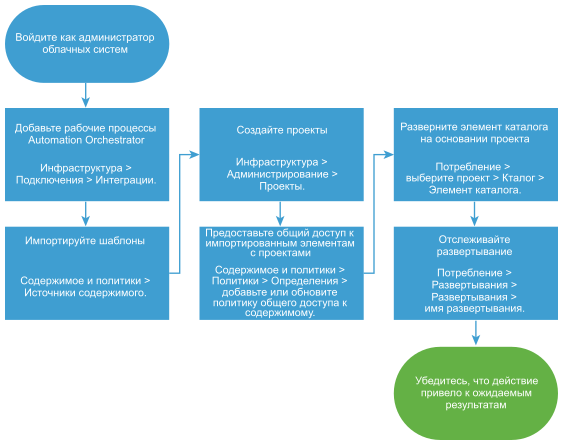
Необходимые условия
- Убедитесь в наличии рабочих процессов Automation Orchestrator, которые могут выполнять необходимые задачи. См. Управление рабочими процессами.
Процедура
Результаты
Рабочие процессы Automation Orchestrator импортируются в Automation Service Broker и доступны в каталоге для всех участников.
Дальнейшие действия
- В случае неудачного развертывания щелкните имя развертывания и начните устранение неполадок. См. раздел Что делать при сбое развертывания Automation Service Broker. Если вы администратор облачных систем Automation Assembler, также можно произвести расширенное устранение проблем в Automation Assembler Действия при сбое развертывания Automation Assembler в документе Использование Automation Assembler.
- Если необходимо установить период действия развертывания, создайте аренду. См. раздел Настройка политик Automation Service Broker.
- Для предоставления пользователем большего или меньшего объема данных во время запроса можно создать настраиваемую форму. См. раздел Настройка значка Automation Service Broker и формы запроса. Если рабочий процесс включает в себя сетки данных, не изменяйте идентификаторы столбцов в настраиваемой форме. Используйте идентификаторы, указанные в рабочем процессе.
- Чтобы узнать больше о том, как работать с рабочими процессами нескольких экземпляров Automation Orchestrator, ознакомьтесь с этой публикацией в блоге разработчика архитектуры решений VMware.